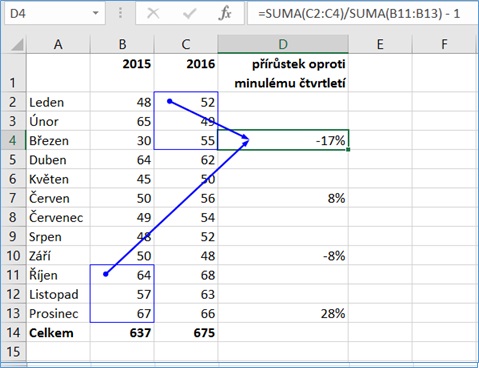V MS Excel často používáme odkazy na jiné buňky, nejčastěji jako parametr nějaké funkce. Když chceme dohledat tyto buňky (např. když kontrolujeme vzorec), máme několik možností:
a) Kliknout do řádku vzorců (nebo stisknout klávesu F2) → barevně se ohraničí buňky, na které se daný vzorec odkazuje.
To je ideální v případě, pokud jsou tyto buňky na stejném listu a někde poblíž našeho vzorce. Buňky se jenom zvýrazní, kurzor se na ně nepřesune.
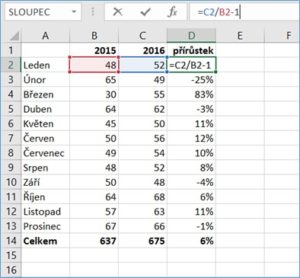
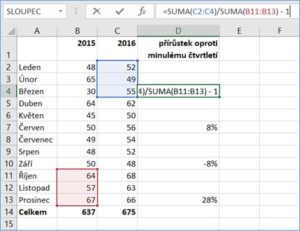
b) Nastavit si možnosti Excelu tak, že poklepáním (dvojklik myší) na vzorec kurzor odskočí na odkazovanou buňku nebo oblast.
Vybereme v horním menu: Soubor → Možnosti → Upřesnit → sekce Možnosti úprav, kde odškrtneme možnost „Umožnit úpravy přímo v buňce“:
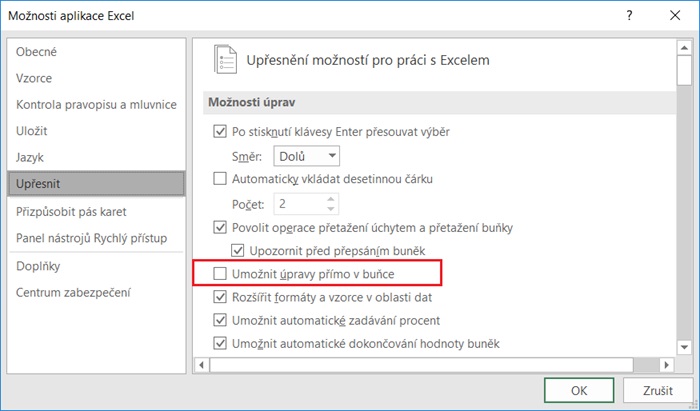
Toto je ideální, když je odkazovaná buňka velmi vzdálená od vzorce, na jiném listu nebo dokonce v jiném souboru (tímto prokliknutím se také odkaz zaktualizuje = přepočítá).
Platí to ale pouze pro první buňku/oblast ve vzorci, další buňky lze dohledat pomocí tlačítka Předchůdci (viz dále).
c) Kliknout na tlačítko Předchůdci (karta Vzorce).
To je vhodné v případě, že buněk/oblastí, na které se odkazujeme, je více.
Když se vzorec odkazuje na jiné listy (či dokonce v jiných souborech), zobrazí se černá čárkovaná šipka; poklepáním na tuto šipku se objeví nové okno „Přejít na“.
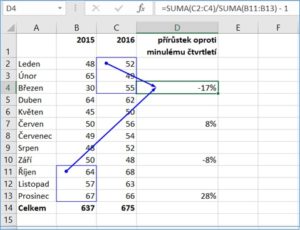
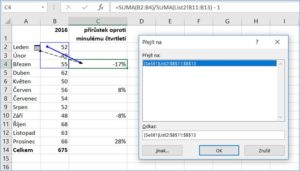
Šipky odstraníme např. pomocí tlačítka Odebrat šipky (karta Vzorce).